Как восстановить удаленную страницу в Контакте
Время чтения: ~7 минут Автор: Василий Водопьянов 354
Социальная сеть Вконтакте предусмотрела наличие возможности для пользователей удалять свои страницы, которые определенное время без труда можно восстановить, и если удаление – взвешенное решение, то никаких проблем с отменой действия не возникнет. Но что делать в случае блокировки аккаунта или потери данных, а также в том случае, если вышел отведенный сервисом срок на простое возвращение аккаунта? Ответы на такие и многие другие вопросы, связанные с тем, как восстановить удаленный сайт ВК – в нашем сегодняшнем руководстве.
Когда может потребоваться
Обычно существует несколько стандартных случаев, когда у пользователя возникает необходимость восстановить страницу Вконтакте:
- пользователь сам ее удалил и через некоторое время снова решил использовать ее;
- забыл пароль и логин для входа на сайт;
- нет доступа к телефону, привязанному к учетной записи.

Рассмотрим, что делать в таких и других ситуациях.
Возвращение удаленной страницы
Самая распространенная ситуация – когда владелец учетной записи удалил ее по собственной инициативе. Но важно помнить, что в подобном случае без проблем можно восстановить удаленную страницу только на протяжении 7 месяцев (210 дней) – это определяется политикой сайта.
Чтобы восстановить ВК самостоятельно после удаления:
- перейти на главную страницу сети – vk.com;
- заполнить предложенные поля – пароль и логин, которые использовались во время последнего успешного входа;
- будет отображено стандартное изображение вместо аватарки – собачка с подписью о том, что профиль удален;
- нажать кнопку «Восстановить» в левой части экрана.
В результате выполнения таких действий, если удалил профиль пользователь самостоятельно, профиль будет восстановлен в точно таком же виде, как это было при последнем посещении, там ничего не исчезает, в том числе и видеозаписи, музыка, диалоги, контакты и прочее.
Для восстановления удаленной страницы нужно только одно нажатие
Обратите внимание! Если приближается окончание предусмотренного администрацией срока, на протяжении которого можно вернуть удаленную страницу, но делать этого и не хочется, как и терять свои данные, время можно продлить еще на 210 дней. Для этого зайти в учетную запись Вконтакте, восстановить ее и снова удалить.
Когда страница заблокирована
Кроме самостоятельного удаления, учетная запись может быть взломана или заблокирована за нарушение правил сети. Несмотря на то что это две разные ситуации для пользователя, администрация портала расценивает их одинаково, ведь нет возможности точно сказать, кто именно действует от имени каждой учетной записи – ее владелец, злоумышленник или вредоносное программное обеспечение.
Система социальной сети устроена таким образом, что вернуть доступ к аккаунту за оскорбления или рассылку спама можно очень быстро, потребуется только привязанный к учетной записи телефон: на него приходит код подтверждения, после его ввода на странице восстановления остается только задать новый пароль. После установки новой секретной комбинации сразу можно входить в систему под своим именем.
После установки новой секретной комбинации сразу можно входить в систему под своим именем.
Заблокированную первый раз страницу можно «разморозить» незамедлительно
Обратите внимание! Новый пароль должен отличаться от всех используемых ранее, иначе ничего не получится.
Если блокировка выполняется не в первый раз, каждый последующий срок бана увеличивается вплоть до пожизненного.
Сама разблокировка выполняется так:
- перейти по ссылке http://vk.com/restore и указать имя учетной записи для входа;
- ввести код подтверждения;
- для подтверждения личности указать фамилию, указанную на заблокированной странице;
- под нужным профилем нажать кнопку для его выбора, ввести секретный код, отправленный в СМС, и нажать сменить пароль;
- если доступ к привязанному телефону отсутствует – перейти по ссылке «Нажать здесь» возле соответствующего уведомления;
- заполнить небольшую анкету – старый номер телефона, к которому уже нет доступа, логин для входа в учетную запись и старый пароль (поле можно оставлять и пустым).

Восстановление профиля таким способом возможно при условии, что на странице были настоящие фотографии ее владельца, в противном случае вероятность успешности восстановления очень низкая.
Если аккаунт получил бан за нарушение правил – на странице будет соответствующая информация вместе со сроком блокировки, и до его окончания вернуть доступ к странице нельзя никаким способом.
Читайте также:
Восстановление логина и пароля
При пропавшем пароле восстановить доступ к профилю не составит особого труда, сделать это можно через телефон, указанный на странице. Для этого выполняются такие действия:
- перейти на главную страницу сайта vk.com и выбрать ссылку «Забыли пароль?» или сразу же по адресу https://vk.com/restore;
- указать номер, сохраненный как основной в учетной записи;
- в открывшемся окне ввести капчу;
- указать фамилию из профиля для подтверждения владения страницей;
- ввести номер телефона и отправленный на него код подтверждения;
- установить новый пароль и в дальнейшем использовать его для входа на страницу.

Если потеряны данные для входа – нужно заполнить небольшую анкету Чуть сложнее обстоят дела при потере логина:
- открыть ту же самую форму восстановления по адресу http://vk.com/restore, внизу страницы нажать ссылку «Нажмите сюда» если забыты данные или нет доступа к телефону;
- указать ссылку на свой аккаунт – попросить друзей переслать ее или воспользоваться поиском по людям;
- когда нужная страница найдена – нажать «Это моя страница»;
- заполнить ту же самую форму – старый и новый телефоны, а также пароль от учетной записи.
Таким образом, действия при потере логина практически не отличаются с теми, что выполняются при утрате привязанного телефона.
Что делать без логина, телефона и почты
Еще один продолжительный способ возвращения страницы – без логина, почты и телефона, потребуется заполнение расширенной анкеты и ожидание результатов около 2 дней. В таком случае:
- нажать на ссылку «Забыли пароль?» на главной странице или перейти по адресу https://vk.

- ссылка «Нажмите сюда» если отсутствует доступ к телефону;
- ввести адрес профиля или найти его с помощью поиска, нажать «Это моя страница» возле нужного аккаунта;
- ввести новый номер телефона и нажать «Подать заявку»;
- так как доступа к почте и старому телефону нет, после этого откроется расширенная заявка;
- подтвердить новый номер и ввести капчу;
- сделать свое фото на фоне монитора с анкетой, загрузить его на страницу;
- сфотографировать документ для удостоверения личности;
- в соответствующее поле ввести комментарий – когда был потерян доступ, по каким причинам, что уже было сделано;
- нажать кнопку «Подать заявку»;
- указать время последнего успешного входа на страницу;
- ввести подтверждение, отправленное на новый номер.
Если не осталось никаких данных для входа – заполняется расширенная заявка с фото на ее фоне В результате этого будет подана заявка, проследить за ее статусом можно по предоставленной ссылке.
 Обычно на это требуется около 48 часов, после чего на указанные контактные данные отправляется инструкция для дальнейших действий.
Обычно на это требуется около 48 часов, после чего на указанные контактные данные отправляется инструкция для дальнейших действий.Возвращение давно удаленной страницы
Для возвращения старой учетной записи, которая удалена больше 210 дней назад, придется писать напрямую в службу поддержки – вкладка «Помощь» в случае наличия возможности авторизоваться с другого аккаунта или напрямую на электронную почту [email protected].
Формат обращения и описания проблемы должен быть простым, следует указывать время регистрации, информацию со страницы и данные для входа, которые пользователь помнит, и есть ли возможность использовать их сейчас. После отправки формы остается ждать ответа от администрации, скорее всего, нужно будет заполнить форму для восстановления, прикрепить свое фото на фоне заявки, что поможет доказать владение аккаунта. Если на странице были настоящие фотографии пользователя – есть высокие шансы на то, что учетная запись будет восстановлена.
***
Как понятно из данного руководства, восстановить удаленную, взломанную и заблокированную страницу в социальной сети Вконтакте вполне возможно.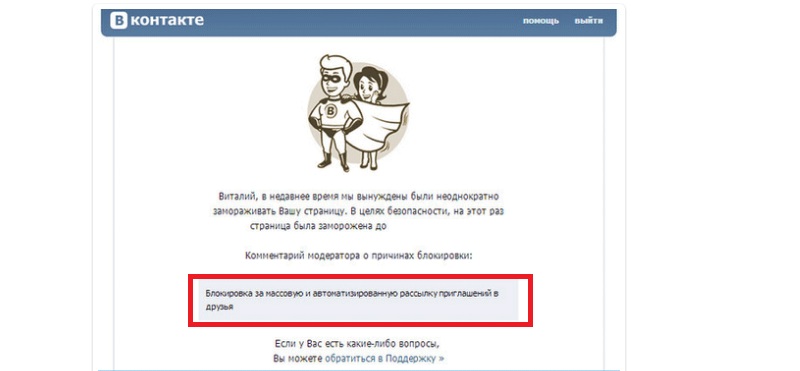 Для облегчения такого процесса рекомендуется наперед позаботиться о сохранности своей информации, привязав страницу не только к телефону, но и электронной почте – благодаря этому при восстановлении не потребуется заполнить никаких расширенных анкет или делать свое фото на фоне заявки – можно просто отправить новые данные для входа на номер или e-mail.
Для облегчения такого процесса рекомендуется наперед позаботиться о сохранности своей информации, привязав страницу не только к телефону, но и электронной почте – благодаря этому при восстановлении не потребуется заполнить никаких расширенных анкет или делать свое фото на фоне заявки – можно просто отправить новые данные для входа на номер или e-mail.
Как разблокировать страницу в ВК, если ее заблокировали навсегда по жалобам пользователей: что делать без номера телефона
Если вас забанили в социальной сети ВКонтакте, значит, на то есть причина. Администрация никого не блокирует просто так. Чтобы узнать, почему вашу страничку забанили, нужно просто её открыть и залогиниться. Делать эти действия обязательно через полную версию сайта. После входа вы узнаете причину и срок блокировки.
Что делать, если аккаунт заблокировали
Причины бывают разные. Аккаунт замораживают, если поступало много жалоб, чтобы заблокировали страницу.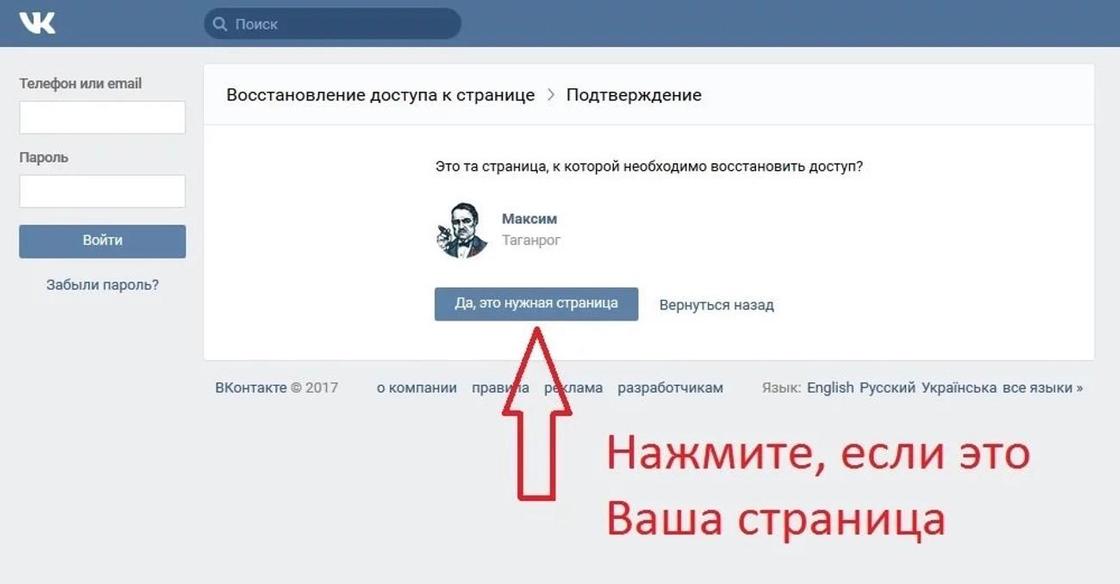 Она может быть заморожена за спам, вступления в группы за вознаграждение. Если вы ничего этого не делали, значит, вашу страничку взломали и использовали для того, чтобы разослать спам или вступить в группы для увеличения количества подписчиков. В таком случае важно срочно сменить пароль.
Она может быть заморожена за спам, вступления в группы за вознаграждение. Если вы ничего этого не делали, значит, вашу страничку взломали и использовали для того, чтобы разослать спам или вступить в группы для увеличения количества подписчиков. В таком случае важно срочно сменить пароль.
Если вы сами нарушили правила — это ваша вина. Вы сделали то, что запрещено правилами, и получили за это наказание. Помните, что в следующий раз заморозят на более долгий период, а, возможно, даже навсегда. Если ничего не делать, аккаунт не разморозится. На той же странице, где вы прочитали причину бана, можно увидеть, что делать, чтобы снова получить доступ к профилю.
Важно!
Нельзя создавать новый аккаунт на тот же номер. Иначе будет сложно или невозможно попасть на старую страничку.
Если вас взломали, скорее всего, пароль уже сменили и просто так зайти не получится. Если Вконтакте используется на компьютере, сначала лучше проверить компьютер антивирусом, так как может остаться вредоносное ПО, которое и получило пароль.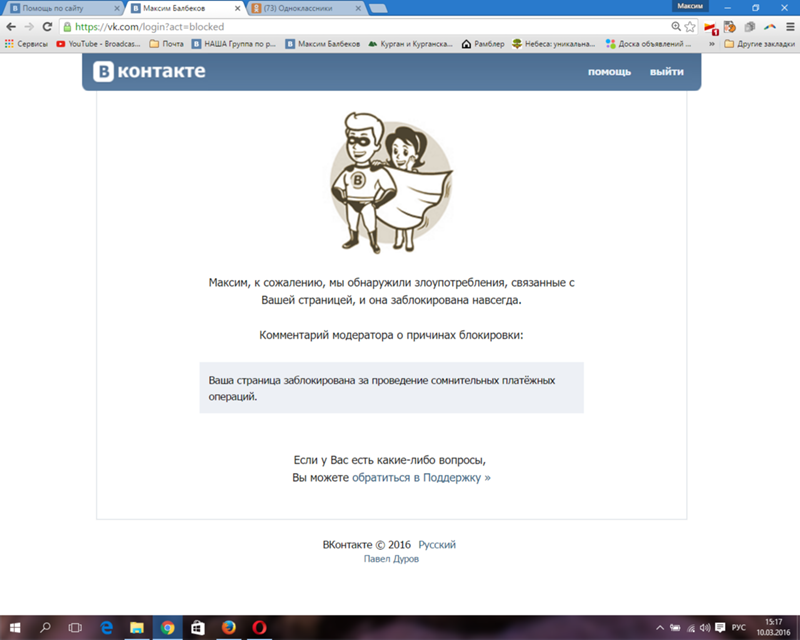
Далее нажмите на кнопку «Забыли пароль?». Вам необходимо вписать свой электронный адрес или телефон. Лучше выбирать восстановление с помощью телефона — так будет быстрее. Нажимаем ссылку «Далее». Есть вероятность, что сначала попросят ввести капчу, чтобы убедиться, что вы настоящий человек, не бот. Вводим адрес своего профиля, который следует скопировать в адресной строке. Дальше высветится фамилия и имя, подтверждаем, что данные ваши.
Как восстановить доступ, если забыли логин
Как правило, номер можно использовать как логин. Если доступ к телефону есть, продолжаем дальше. Важно не забыть ввести номер с кодом страны. Без логина войти не получится. Именно по нему определяется, что надо вернуть.
Бывает такое, что номер не подходит, хотя он точно введён верно. Так случается при регистрации второго профиля на тот же телефон. В таком случае следует использовать адрес электронной почты, если он был указан в настройках. Если восстановить доступ удалось, важно сразу указать действующую информацию в настройках, чтобы в следующий раз не возникало проблем.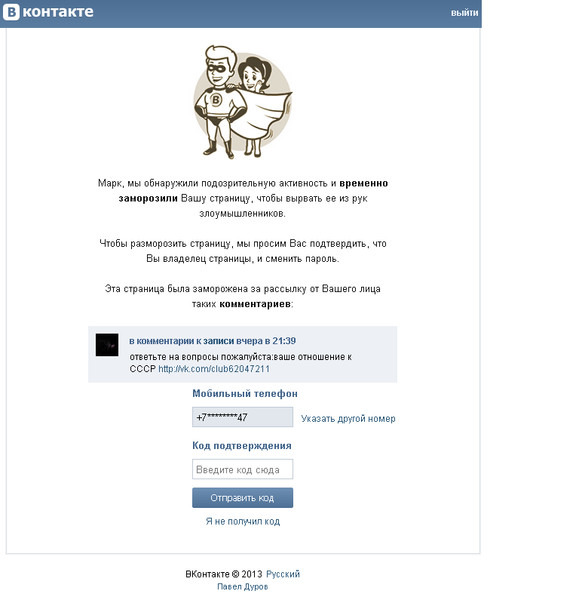
Как востановить страницу, если нет доступа к телефону
Самый быстрый способ разблокировать страницу в ВК с такой проблемой — восстановить сим-карту. Для этого можно просто прийти в салон связи с паспортом. После этого восстанавливайте страницу с помощью СМС. Далее, если есть необходимость, можно сменить номер.
Второй вариант сложный. Важно, чтобы в профиле были написаны не фейковые данные и была личная фотография. Восстановление идет на новый телефон, не привязанный к другой страничке. Если все подходит, можно приступать к следующему шагу:
- Указываем номер телефона, которым пользуетесь. Нельзя писать номер, который уже применили на другом аккаунте, так как вы потеряете возможность входа в него.
- Фотографируемся возле формы, которую заполняете.
- Прикрепляем фото любого документа, удостоверяющего личность.
- Пишем, почему потеряли доступ к странице. Если она была взломана, а фотография удалена и/или имя или фамилия сменены, то это также добавляем.

Топ-3 вопроса, касающиеся блокировки:
- Будет ли страница в первоначальном состоянии после разблокировки? Просто так в аккаунте ничего не поменяется. Но если он был взломан, то временный «владелец» мог что-нибуть добавить или убрать. Если так случилось и данный были для вас важны то пишите в техническую поддержку. Обращаться к ним важно как можно быстрее, так как вся информация быстро удаляется.
- Возможно ли разблокировать аккаунт раньше времени? Невозможно. Как бы ни хотелось и какие бы ни были причины — профиль вам не разблокируют, можно даже не пробовать.
- Что делать, если страница в ВК заблокирована навсегда? Такое случается, если вы грубо или много раз нарушили правила. Если это действительно ваша вина — профиль разблокировать не удастся.
 Если аккаунт был взломан, то об этом надо написать в поддержку, вам помогут.
Если аккаунт был взломан, то об этом надо написать в поддержку, вам помогут.
Для того чтобы страницу не заблокировали, надо соблюдать правила. Также нельзя вводить данные для входа на сторонних сайтах, так как ваш профиль могут украсть.
если нет доступа и страница заблокирована
Вконтакте – одна из самых популярных социальных сетей мира. Несмотря на то что сайт хорошо сделан профессиональными программистами и имеет отличный уровень безопасности, но у пользователей всё равно часто возникают вопросы и проблемы, которые касаются ВК.
Для решения проблем, были введены меню с вопросами и ответов на них. Также в сети есть страницы с агентами соц. сети, написав которым человек получает быструю помощь в решении некоторых проблем.
Представляем список причин, по которым обращаются в поддержку:
- Блокировка страницы или потеря доступа к ней.
- Блокировка сообщества.
- Вопросы, связанные с работой сервиса.
- Подозрения во взломе аккаунта.

- Верификация странички.
Кроме этого, человек может подать жалобу в техподдержку ВК на группу, пользователя или неприемлемый контент в фото, видео и играх. Как связаться с техподдержкой Вконтакте – смотрите ниже.
Рисунок 1. Подробная инструкция как связаться с техподдержкой Вконтакте
Как написать в техподдержку ВК: пошаговые инструкции
Мы не говорим, что все вышеперечисленные проблемы у Вас будут, но к некоторым из них нужно быть готовым. Статистика указывает, что пользователи чаще всего сталкиваются с блокировкой, взломом аккаунта и с различных типов ошибками. В статье мы подробно расскажем, как задать вопрос в техподдержку ВК и стоит ли это делать.
Примечание: чтобы не тратить своё время и время сотрудников Вконтакте, попробуйте найти ответ на вопрос в каталоге.
Для этого:
- В меню находим пункт «Помощь».
- Открываются сборники с вопросами.
 Выбираем нужную категорию. Манипуляции над страницей (взлом и запрет доступа) находятся в «Доступ».
Выбираем нужную категорию. Манипуляции над страницей (взлом и запрет доступа) находятся в «Доступ».
Тут присутствуют десятки популярных вопросов и ответов на них, связанных со всеми действиями в социальной сети.
Если Вы всё же не нашли помощь, смотрим дальше.
Рисунок 2. Окно выбора причины обращения в техподдержку Вконтакте
Если страница заблокирована или заморожена
Время от времени, после посещения сайта некоторые пользователи начали жаловаться на то, что страничка «живёт своей жизнью». Была замечена подозрительная активность. Со временем, была создана некая система защиты, которая при малейшем признаке взлома замораживает страницу, т. е., запрещает использование на некоторый период. Настоящий владелец должен после этого подтвердить вход и свою личность.
Всё это происходит, если личность отдавала данные для входа каким-либо сторонним сервисам. Часто мошенники под видом «Накрутка голосов и подписчиков онлайн» забирают пароли и делают рассылку рекламы, в результате чего срабатывает такая себе система безопасности и доступ закрывается.
Но что делать, если я не отдавал пароль никому – вопрос многих юзеров. В таком случае следует написать сообщение в техподдержку Вконтакте. Помните, решить проблему можно в разделе помощи.
Заморозка и блокировка – разные вещи. Блокировка производится при пересечении нормального количества жалоб на страницу. Рекомендуем вам ознакомиться с приложением, которое позволяет скачивать музыку с социальной сети Вконтакте.Не исключается, что жалобы могли приходить просто так, при том, что сам человек ничего плохого не делал. Если страница заблокирована, тоже пишем в техподдержку Вконтакте.
Делается это так:
- Раздел «Помощь».
- В поле ввода пишем вопрос.
- Если в предложениях есть варианты – смотрим их.
- Жмём «Это не решает проблему».
- «У меня остались вопросы».
- «Задать вопрос».
- Описываем ситуацию. Желательно добавлять фотографии, так решение производится быстрее.
Рисунок 3. Окно ввода вопроса в случае его отсутствия в готовых решениях
Окно ввода вопроса в случае его отсутствия в готовых решениях
Если вашу страницу взломали
Перед тем как обратиться в поддержку ВК, проверьте, есть ли подозрительная активность. Она сказывается:
- На добавлении (удалении) друзей (сообществ).
- Рассылки спама (рекламы).
- Смены пароля без ведома.
- Любые непроизвольные действия в профиле.
Если Вы заметили, что д
Что будет, если удалить и восстановить страницу ВКонтакте
Фото: Depositphotos
Прекратить пользоваться соцсетями — довольно серьезное решение, неудивительно, что многих интересуют вопросы, связанные с удалением и восстановлением личной страницы. К счастью, в социальной сети «ВКонтакте» это делается очень просто и никаких санкций не предусмотрено.
Как удалить свою страницу
Сделать это можно в настройках профиля. Нажмите на стрелочку в правом верхнем углу. Она расположена справа от имени и фотографии профиля. Выберите «Настройки».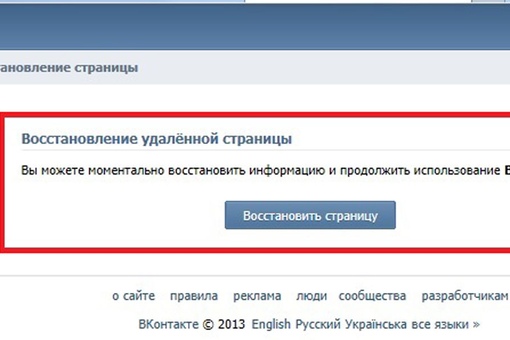 В самом низу вкладки «Общее» вы найдете ссылку «Вы можете удалить свою страницу».
В самом низу вкладки «Общее» вы найдете ссылку «Вы можете удалить свою страницу».
Функция удаления страницы доступна из настроек
После этого нужно будет выбрать причину, если не хотите ничего указывать, то выберите «Другое» и ничего не пишите. Впрочем, некоторые варианты довольно смешные, поэтому их стоит хотя бы просмотреть. Также можно снять галочку «Рассказать друзьям», чтобы не было оповещений вашим контактам.
Причину можно не указывать
После этого страница будет удалена. Если вы выполняли вход где-то еще, например на смартфоне, то зайти с этого устройства будет уже невозможно.
Как восстановить страницу
Восстановить страницу тоже очень просто и быстро. Достаточно ввести логин и пароль, чтобы попасть на «заглушку». На ней будет даже не одна, а две ссылки для восстановления, а также указан срок, в течение которого ваши данные еще будут доступны. Достаточно лишь нажать на ссылку и подтвердить восстановление. В итоге ваша страница вернется без изменений.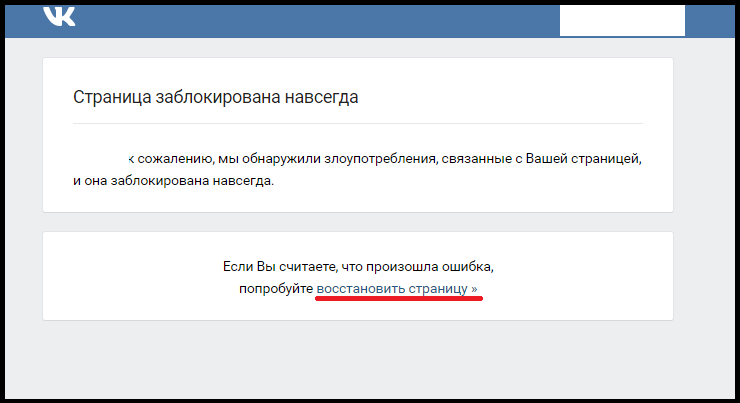
Времени для восстановления страницы предостаточно
Так можно делать на регулярной основе. Главное, не пропустить момент, после которого восстановить страницу будет уже невозможно. Впрочем, это нельзя назвать удобным способом сохранять свою приватность. Гораздо проще максимально закрыть свой профиль и убрать фотографию со страницы. Вкладку «Приватность» можно найти в настройках. Здесь придется пройтись по всем пунктам и выбрать подходящие варианты.
Если скрыть страницу от поисковых систем, то вас нельзя будет найти через Google, «Яндекс» или другой поисковик
Особенно стоит обратить внимание на последний раздел «Прочее». Здесь можно закрыть профиль, сделать его доступным
Эффективный способ, как разблокировать страницу в ВК?
17:00, 29 октября 2018
Как работать Автор: AmelieСегодня ВКонтакте активно используется в коммерческих целях.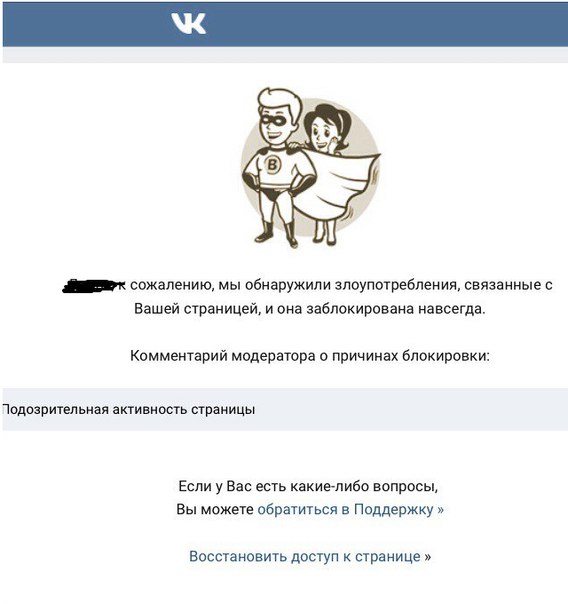 Люди все чаще прибегают к различным запрещенным приемам для ускорения процесса продвижения, что зачастую приводит к бану. У каждого, кто попадал в подобную ситуацию, возникает вопрос, как разблокировать страницу ВК? И сегодня я дам на него ответ.
Люди все чаще прибегают к различным запрещенным приемам для ускорения процесса продвижения, что зачастую приводит к бану. У каждого, кто попадал в подобную ситуацию, возникает вопрос, как разблокировать страницу ВК? И сегодня я дам на него ответ.
В каких случаях блокируют страницу ВК?
Как и любого другого сайта, у vk.com есть свои правила, нарушение которых и приводит к заморозке или блокировке аккаунта. В большинстве случаев, особенно если нарушение конкретного профиля зафиксировано впервые, страницу именно замораживают на определенный срок, а не банят навсегда. В таких ситуациях разблокировать ее куда проще. Если же в сообщении от администрации говориться о бане навсегда, тогда, увы, шансы на разбан сводятся к нулю.
Итак, вот список наиболее популярных причин блокировки:
- Спам (рассылка личных сообщений или комментариев с целью рекламирования продукта). Смотрите о лимитах на отправку сообщений, в материале по ссылке.
- Публикация запрещенных видео или фотоматериалов.

- Массовая рассылка приглашений в группу и в друзья.
- Размещение вредоносных ссылок.
- Использование сервисов, искусственно увеличивающих счетчики активности (накрутка).
- Упоминание таких сервисов или их рекламирование.
- Оскорбления и т.д.
Это лишь наиболее распространенные причины. В большинстве случаев аккаунт будет заморожен. А вот если нарушение носит более серьезный характер (например, призывы к насилию, терроризму, экстремизму и т.д.), можно получить перманентный бан. Советую ознакомиться.
Как разблокировать?
Что делать, если страницу заблокировали? Правильно, необходимо восстановить к ней доступ.
Чтобы разблокировать страницу ВК, необходимо открыть сайт на ПК (именно десктопную версию сайта, а не мобильную). Дальнейшие действия зависят от причины и вида блокировки.
Последовательность разблокирования профиля следующая:
- Авторизоваться под своим логином и паролем (чтобы появилось сообщение о бане).

- Если указано время заморозки, дождаться ее окончания.
- Ввести номер телефона.
- Далее полученный в СМС код ввести в появившееся поле.
- Указать новый пароль.
- Прикрепить скан или фото документов, подтверждающих личность.
- Прикрепить свое фото на фоне сообщения о блокировке.
Последние пункты требуются не всегда. Если вас впервые заморозили, без указания срока, то для восстановления доступа достаточно получить СМС-сообщение, ввести код и новый пароль.
Если вас заблокировали не в первый раз, то здесь уже администрация ВК может потребовать скан паспорта или вашу фотографию на фоне текущей сессии. Это куда проблематичнее, чем подтверждение через СМС. И если со сканом паспорта все намного проще, то личное фото может осложнить процесс разбана страницы. Фото должно быть четким, иметь хорошее освещение, чтобы ваше лицо было отчетливо видно. При этом на фотографии также должна быть видна и текущая сессия (сообщение от администрации сайта). Учитывая, что большинство камер не может одновременно сфокусировать и картинку экрана и то, что находится за его пределами, у большинства пользователей возникают трудности.
Учитывая, что большинство камер не может одновременно сфокусировать и картинку экрана и то, что находится за его пределами, у большинства пользователей возникают трудности.
Поэтому, если вас неоднократно наказывали за нарушение правил сайта, лучше приостановить всю подозрительную деятельность или использовать другой аккаунт.
Вам будет интересно: “Бережёного бог бережёт: защитим от покушений страницу ВК“.
Как разблокировать страницу без телефона?
Бывают ситуации, когда у владельца замороженной страницы по тем или иным причинам нет возможности использовать свой телефонный номер. Что делать в таких ситуациях? – Восстанавливать страницу через функцию «Забыли пароль».
Как разблокировать страницу ВК без номера телефона:
- Откройте десктопную Версию сайта ВК.
- Нажмите «Забыли пароль».
- Далее кликните по ссылке «Нажмите сюда».
- Введите ссылку своего профиля.
- Введите новый и старый номер, старый e-mail и пароль, привязанные к аккаунту.

- Отправьте запрос.
Далее ваш запрос будет рассмотрен администрацией сайта, и они уже объяснят ваши дальнейшие действия.
Итог
Если ваш профиль заморожен, то вы всегда сможете восстановить к нему доступ. Если бан получен навсегда, то проще завести новый аккаунт. Сегодня я рассказал вам о том, как разблокировать страницу в ВК. Будьте осторожны и внимательны в своей работе, и не доводите ситуацию до бана. Надеюсь, статья была полезной.
А о том, как разблокировать свой номер в Телеграм, есть статья на нашем сайте.
[Всего: 1 Средний: 5/5]
Автор публикации
не в сети 3 года
Amelie
Комментарии: 12Публикации: 1604Регистрация: 19-06-2018
Восстановление заблокировано | WordPress. org
org
Вероятно, у вас есть какой-то другой компонент на сайте, который имеет ошибку JavaScript и, таким образом, нарушает выполнение страницы. Не могли бы вы открыть консоль JavaScript своего браузера и посмотреть, что там записано? (https://updraftplus.com/faqs/how-do-i-open-my-browsers-developer-tools/)
Давид
Хорошо, спасибо за быстрый отзыв.
Первые две строки красные, но я не знаю, как настроить этот pb.
Не удалось загрузить ресурс: сервер ответил статусом 404 ()
ilightbox.min.js: 429 Uncaught SyntaxError: Неожиданный конец ввода
Complianz.min.js? Ver = 4.7.7: 1 opt-in
Complianz .min.js? ver = 4.7.7: 1 fire cmplz_event_functional
DevTools не удалось загрузить SourceMap: не удалось загрузить содержимое для chrome-extension: //emnoomldgleagdjapdeckpmebokijail/lib/progressbar.min.js.map: ошибка HTTP: код состояния 404 , net :: ERR_UNKNOWN_URL_SCHEME
util.js: 228 Предупреждение Google Maps JavaScript API: NoApiKeys https: // developers. google.com/maps/documentation/javascript/error-messages#no-api-keys
google.com/maps/documentation/javascript/error-messages#no-api-keys
Nz.o @ util.js: 228
(анонимно) @ js? key =: 140
Promise.then (асинхронно)
(анонимно ) @ js? key =: 140
util.js: 228 Предупреждение API Google Maps JavaScript: InvalidKey https://developers.google.com/maps/documentation/javascript/error-messages#invalid-key
Похоже, у вас есть этот плагин или плагин с очень похожим названием — https://en-gb.wordpress.org/plugins/complianz-gdpr/ — и он загружает что-то с ошибкой JavaScript.Попробуйте деактивировать его, а затем перезагрузить страницу UpdraftPlus.
На самом деле, нельзя быть уверенным, что именно этот плагин содержит проблемный скрипт. Проблемный скрипт — ilightbox.min.js. Так что все, что у вас есть, включая «лайтбоксы» (своего рода всплывающие окна), может быть им.
Большое спасибо за разъяснения.
Но я не понимаю, как определить плагин, который использует ilightbox.min.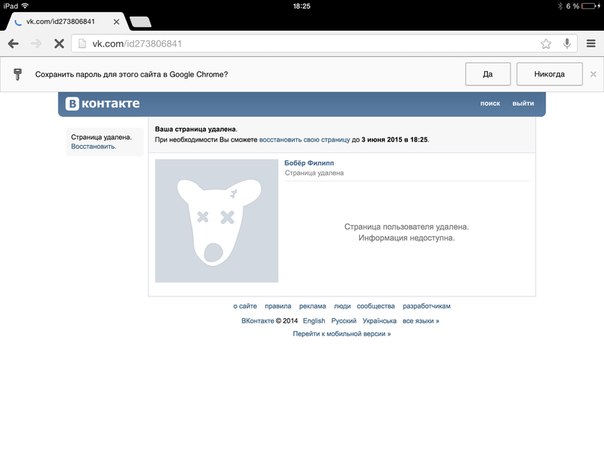 js.
js.
Если вы нажмете ссылку в инструментах разработчика, вы сможете найти для нее полный URL-адрес, который должен сообщить вам, в каком каталоге плагина он находится.
Спасибо !!
Я не настоящий разработчик, но я нашел способ в инструментах разработчика Chrome: Сеть> Имя: ilightbox.min.js. > Заголовки, и я думаю, что это моя тема «Joyn», которая генерирует этот pb, поэтому я не могу его удалить…
Вы можете временно переключать темы во время восстановления.
Еще лучше было бы попросить автора темы не загружать свои скрипты в back-end на страницах других плагинов — для этого нет веских причин.
Спасибо, я проинформировал разработчика, но мне нужно найти решение для резервного копирования.
Привет,
Если вы хотите восстановить, сделайте следующее:
1) Перейдите в «Внешний вид» -> «Темы» на панели инструментов WP и переключитесь на тему по умолчанию, например «Twenty Twenty».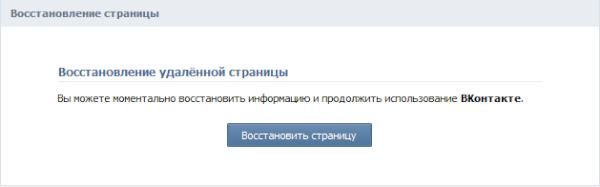
2) Запускаем восстановление. Ваша тема будет автоматически переключена обратно, поскольку это то, что задано в резервной копии.
Давид
проблем с браузером — Поддержка — WordPress.com
Некоторые проблемы, с которыми вы сталкиваетесь в своем блоге или учетной записи WordPress.com, можно решить, изменив настройки браузера, обновив страницу или очистив кеш браузера и файлы cookie.
Поддерживаемые браузеры
Принудительное обновление
Очистка кеша вашего браузера
Очистка файлов cookie WordPress.com
Убедитесь, что включен JavaScript
Проблемы с выходом из системы / предварительным просмотром
Блокировка страны
Дополнительное устранение неполадок
Поддерживаемые браузеры
Некоторые проблемы с браузером могут быть вызваны самим браузером.Для оптимального просмотра и безопасности рекомендуется обновлять браузер. Вы найдете список последних браузеров на Browse Happy.
Мы рекомендуем вам использовать любую из последних версий браузеров на Browse Happy для оптимальной работы с WordPress.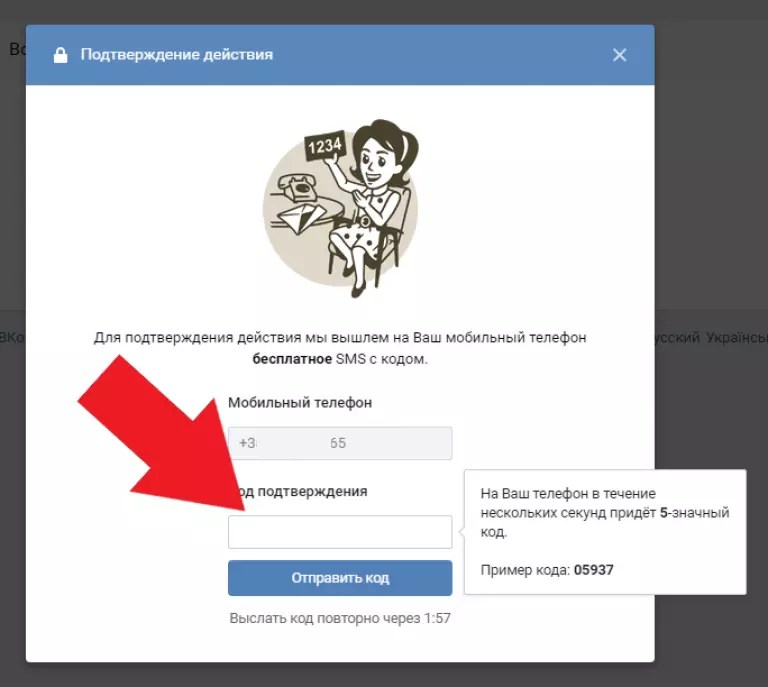 com.
com.
Internet Explorer: Из-за несовместимости браузера некоторые темы не полностью работают в Internet Explorer 10 или более ранней версии. Если вы используете Internet Explorer 10 или более ранней версии, мы рекомендуем обновить ваш браузер для оптимальной работы.
↑ Содержание ↑
Принудительное обновление
Принудительное обновление или перезагрузка заставит браузер повторно свериться с веб-сервером, чтобы убедиться, что у него есть последняя копия просматриваемой веб-страницы. Вот сочетания клавиш для принудительного обновления вашего браузера:
- Windows : Ctrl + F5
- Mac / Apple : Apple + R или Cmd + R
- Linux : F5
↑ Содержание ↑
Очистка кеша браузера
Если у вас возникли проблемы с отображением WordPress.com, очистка кеша браузера — хороший первый шаг для решения проблемы.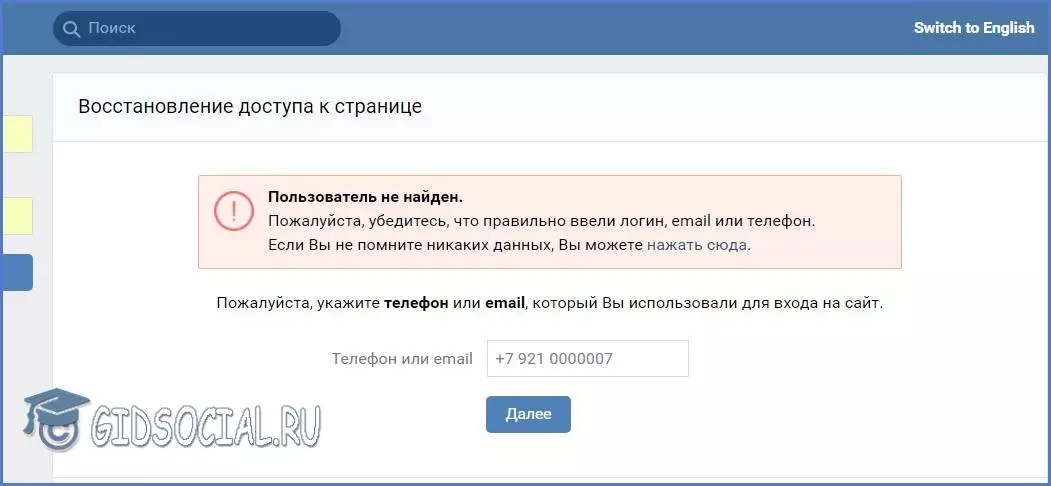 Вот краткое объяснение того, как работает кеш браузера:
Вот краткое объяснение того, как работает кеш браузера:
- Каждый раз, когда вы открываете веб-страницу, ваш веб-браузер сохраняет временную копию файлов, необходимых для отображения веб-страницы для вас.
- Эти временные файлы называются кешем браузера .
- Если ваш кеш не обновляется должным образом или завис, возможно, вы просматриваете старую версию некоторых вспомогательных файлов, на которых работает WordPress.com.
- Если вы очистите кеш, это заставит ваш браузер снова получить все файлы для веб-сайта, поэтому вы увидите самую последнюю версию страницы.
Инструкции по очистке кеша вашего браузера будут разными для каждого браузера и версии.
Ваш интернет-провайдер также может создать кэш на сетевом уровне. Это означает, что вместо просмотра некоторых файлов на веб-серверах WordPress.com интернет-провайдер создал кеш для хранения файлов в своей сети, чтобы попытаться снизить затраты на полосу пропускания, а также ускорить загрузку некоторых веб-страниц.
Если кеш на стороне сети вызывает у вас проблемы, вам, скорее всего, просто нужно подождать, пока он очистится самостоятельно. А в ситуации, когда вы не можете получить доступ к своему веб-сайту WordPress.com через браузер, вы можете подтвердить, что это вызвано вашим интернет-провайдером, проверив, доступен ли ваш сайт для остального мира.
↑ Содержание ↑
Очистка файлов cookie WordPress.com
WordPress.com требует использования файлов cookie браузера для правильной работы нашего сайта.Если у вас возникли проблемы с некоторыми разделами вашего сайта, вы можете проверить, включены ли файлы cookie.
Если вы не можете убрать свое имя пользователя и пароль от отображения в браузере при попытке входа в систему, возможно, вам потребуется удалить файлы cookie, относящиеся к WordPress.com. Как правило, если у вас нет проблем с конфиденциальностью, мы бы , а не рекомендовали вам удалить все файлы cookie браузера, поскольку это повлияет на ваш опыт использования других веб-сайтов.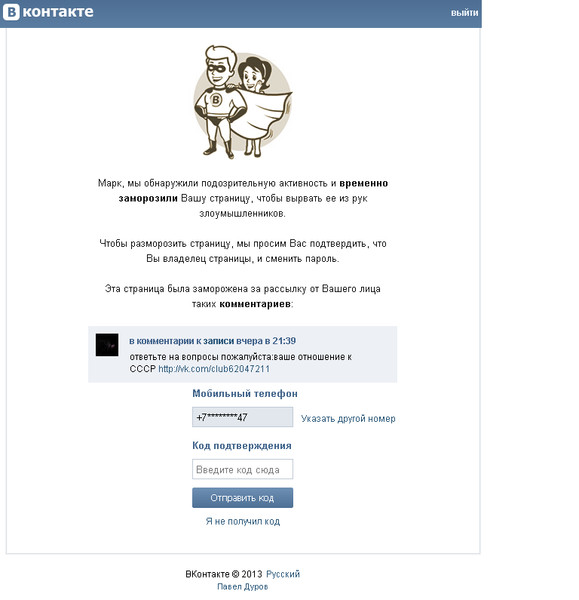
↑ Содержание ↑
Убедитесь, что JavaScript включен
Страницы «Мои сайты» на WordPress.com, включая статистику, редакторы сообщений и страниц, настройки, проверки и настройки учетной записи, для работы используют тип кода, называемый JavaScript. Если у вас отключен JavaScript, большая часть того, что обеспечивает работу WordPress.com, не сможет загружаться в ваш браузер. Некоторые функции темы, такие как слайдеры сообщений и выдвижные меню, также используют JavaScript.
Для оптимальной работы на WordPress.com в вашем браузере должен быть включен JavaScript. Эта страница сообщит вам, включен ли у вас JavaScript или нет, и содержит инструкции, как включить его в наиболее популярных браузерах:
Некоторые блокировщики рекламы и антивирусные расширения браузера иногда могут блокировать JavaScript.Попробуйте отключить эти расширения и проверьте, правильно ли работают страницы личного сайта. В таком случае добавьте исключение для WordPress.
com в расширение / надстройку браузера, и оно больше не должно блокировать наш код.
↑ Содержание ↑
Выход из системы / предварительный просмотр
Если вы часто выходите из системы на WordPress.com и у вас возникают проблемы с публикацией сообщений в своем блоге, или если у вас возникли проблемы с использованием параметра предварительного просмотра, возможно, в вашем браузере не включены сторонние файлы cookie.
↑ Содержание ↑
Региональные блоки
В некоторых редких случаях, если вы живете в районе, где доступ к Интернету ограничен, это может сделать ваш сайт недоступным из любого браузера. Это может происходить в странах, где вмешательство правительства или интернет-провайдера блокирует доступ людей к некоторым или всем нашим IP-адресам (без VPN). Вы можете увидеть сообщение о том, что ваш сайт заблокирован по этой причине. Если вы подозреваете, что это так, у нас есть несколько идей, как обойти ограничения в Интернете, которые могут оказаться вам полезными.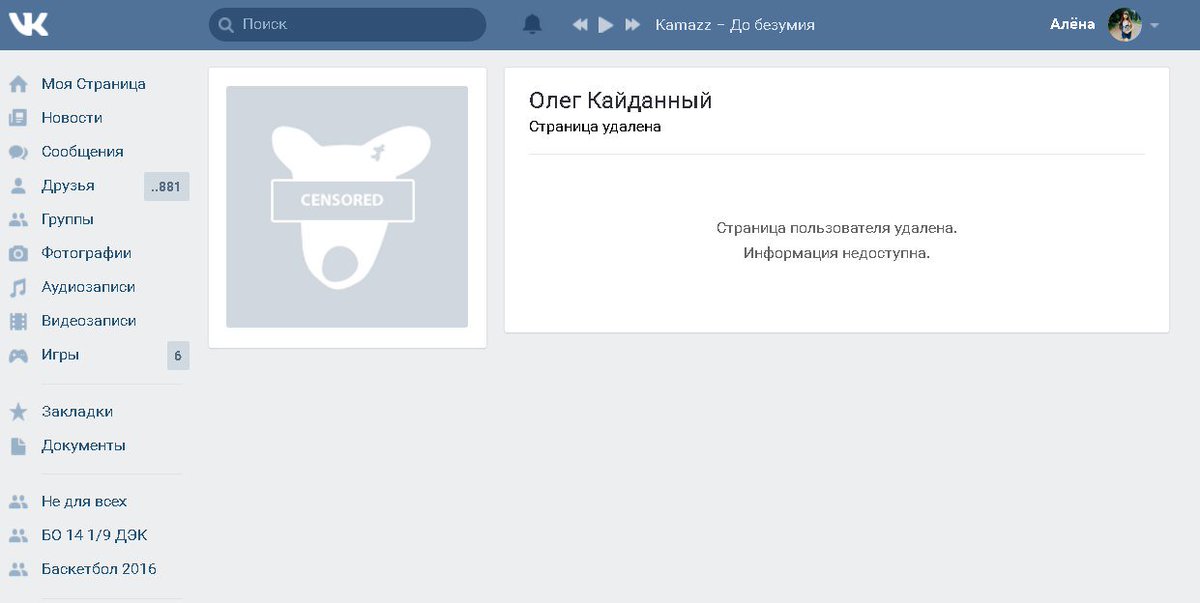
↑ Содержание ↑
Дальнейшее устранение неисправностей
Если у вас все еще есть проблемы, вы можете попробовать еще несколько вещей:
- Обновите браузер и расширения до последних доступных версий.
- Убедитесь, что wordpress.com, wp.com и их поддомены (* .wordpress.com / * .wp.com) не заблокированы вашим браузером. Это также относится к настройкам брандмауэра или антивирусного программного обеспечения, если они у вас есть.
- Попробуйте другой браузер.Если это работает, значит проблема в настройках браузера. Поищите советы по устранению неполадок в справочной документации вашего браузера.
- Попробуйте использовать другой компьютер в том же месте. Если работает другой компьютер, то проблема в настройках компьютера на первом.
- Попробуйте другое место, где есть другой интернет-провайдер. Если это работает, проблема в вашей локальной сети.
- Попробуйте отключить IPv6. Если это работает, проблема в вашей локальной сети, но вам не нужен IPv6, так что все готово!
Как восстановить и восстановить удаленные страницы в WordPress
Вы пытаетесь восстановить удаленные страницы в WordPress?
Если вы случайно удалили страницу WordPress, то ее можно восстановить из корзины.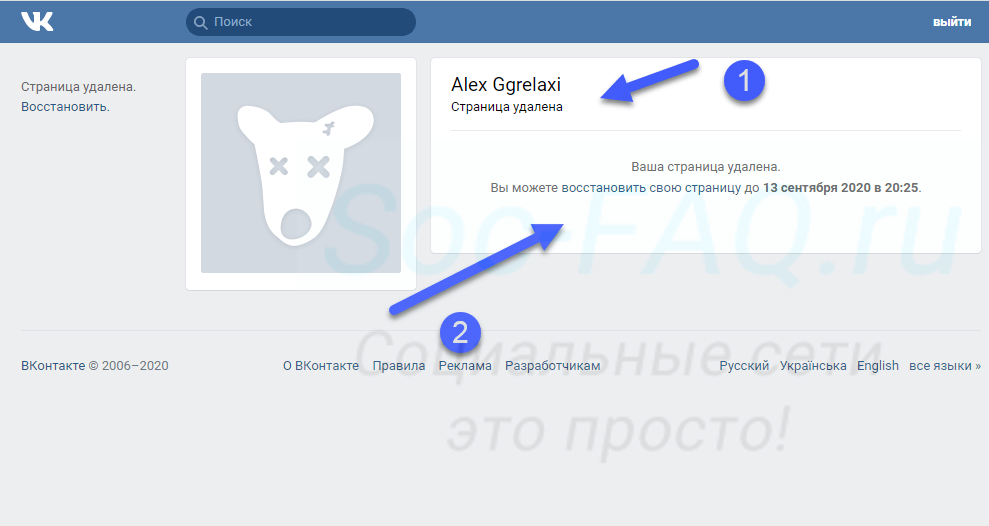
В этом руководстве для начинающих мы покажем вам, как легко восстановить удаленные страницы в WordPress и WooCommerce.
Как WordPress обрабатывает удаленные страницы?
Как и ваш компьютер, WordPress перемещает удаленные элементы в папку «Корзина». В результате эти элементы будут удалены с вашего веб-сайта и с экранов администратора, но они не будут удалены сразу навсегда.
Через 30 дней WordPress автоматически удаляет элемент безвозвратно из корзины и из вашей базы данных WordPress.
Если удаленная страница все еще находится в корзине, вы можете продолжить и восстановить ее. Мы покажем вам, как это сделать через минуту.
Однако, если она была удалена из корзины, вам нужно будет попробовать другие способы восстановить удаленную страницу в WordPress.
Иногда вы можете случайно удалить страницу и какое-то время не замечать ее. Например, если у вас есть несколько страниц с одинаковым именем, и вы в конечном итоге удалите ту, которая вам действительно нужна.
Другой распространенный сценарий, который мы видели, — это случайное удаление пользователями страниц, необходимых для WooCommerce или их плагина членства в WordPress.
При этом давайте посмотрим, как легко восстановить удаленные страницы в WordPress и WooCommerce. Вот краткое содержание, так что вы можете перейти к разделу, который лучше всего соответствует вашим потребностям.
Метод 1. Восстановить удаленные страницы из корзины в WordPress
Это самый простой способ, и вы должны сначала попробовать его, прежде чем делать что-либо еще.
Обычно, когда вы удаляете элемент в WordPress, он отправляется в корзину, и вы можете восстановить его в течение следующих 30 дней.После этого он будет автоматически удален навсегда.
Просто перейдите на Страницы »Все страницы в админке WordPress. Отсюда вам нужно переключиться на вкладку «Корзина», чтобы просмотреть все страницы, которые были удалены за последние 30 дней.
Если там перечислены страницы, которые вы хотите восстановить, просто наведите указатель мыши на заголовок страницы, и вы увидите вариант «Восстановить».
Вы также можете восстановить сразу несколько страниц, выбрав их, а затем выбрав «Восстановить» в раскрывающемся меню «Групповые действия» вверху.
Теперь вы можете перейти к Страницы »Все страницы и найти там восстановленную страницу.
Это было быстро и легко, но что, если удаленная страница не указана в корзине?
Не волнуйтесь, есть другие способы восстановить удаленные страницы в WordPress.
Метод 2. Восстановление удаленных страниц в WordPress с помощью подключаемого модуля резервного копирования
Резервное копирование — один из лучших инструментов WordPress для обеспечения безопасности и производительности. На всех веб-сайтах WordPress должен быть установлен соответствующий плагин резервного копирования WordPress.
Эти плагины резервного копирования WordPress не только помогут вам восстановить взломанный сайт WordPress, но также могут помочь вам восстановить удаленный контент, включая страницы.
Примечание. Плагины резервного копирования WordPress позволяют восстановить весь ваш веб-сайт до более раннего состояния. Это означает, что любые другие изменения, которые вы внесли на свой сайт по истечении этого времени, могут быть потеряны.
Если вы знаете, когда вы удалили страницу, вы можете получить доступ к последней резервной копии до этого времени, чтобы восстановить свой веб-сайт.
Если у вас не установлен плагин резервного копирования WordPress, то есть еще довольно высокая вероятность, что ваша хостинговая компания WordPress установила его, и вы все равно можете восстановить его через cPanel.
Для получения пошаговых инструкций вы можете следовать нашему руководству по восстановлению WordPress из резервной копии. В нем показано, как восстановить WordPress из резервной копии с помощью UpdraftPlus, BackupBuddy, phpMyAdmin, cPanel и других.
Метод 3. Восстановить удаленные страницы WooCommerce
По умолчанию WooCommerce создает страницы для оформления заказа, корзины, магазина и управления учетной записью.Это важные страницы для правильной работы вашего магазина WooCommerce.
Если вы случайно удалили страницу WooCommerce, вы можете сначала попробовать восстановить ее, заглянув в корзину (см. Метод 1 выше).
Если вы не можете найти страницу в корзине, вы можете просто создать новую. Например, вы можете перейти к страницам »Добавить новый и затем создать пустую страницу с названием« Корзина ».
Точно так же вы можете создать другие страницы WooCommerce для магазина, оформления заказа и учетной записи.
После того, как вы создали новые страницы, вы можете указать WooCommerce использовать эти новые страницы вместо них. Просто перейдите на страницу WooCommerce »Настройки и перейдите на вкладку« Дополнительно ».
Отсюда вы можете выбрать страницы, которые вы создали ранее в разделе «Параметры страницы».
Для страницы магазина вам нужно переключиться на вкладку «Продукты», а затем выбрать страницу, которую вы хотите использовать в качестве страницы магазина.
Не забудьте нажать кнопку «Сохранить изменения», чтобы сохранить настройки.
Метод 4. Восстановление выбранных страниц из резервной копии WordPress (для опытных пользователей)
Этот метод немного сложен, ненадежен и не рекомендуется новичкам. Однако это будет полезно, если вы не хотите полностью восстанавливать веб-сайт и терять все изменения, внесенные после этого резервного копирования.
Вы можете просто восстановить свою резервную копию WordPress на локальный сервер, а затем скопировать и вставить содержимое страницы, которое вы хотите восстановить.
Сначала вам нужно загрузить файлы резервных копий WordPress на свой компьютер.Просто перейдите на страницу плагина резервного копирования базы данных WordPress, и вы сможете увидеть последние резервные копии.
Например, вот как вы увидите свои последние резервные копии в списке UpdraftPlus.
Просто щелкните резервную копию базы данных, чтобы загрузить ее на свой компьютер.
Затем вам нужно будет восстановить ваш сайт WordPress на локальном сервере. Вы можете установить WordPress на свой компьютер с помощью WAMP (или MAMP для Mac).
После этого вы можете установить свой плагин резервного копирования WordPress на локальном сервере и восстановить его с помощью файлов резервных копий.
При желании, если у вас есть только резервная копия базы данных, вы также можете восстановить ее с помощью phpMyAdmin.
После восстановления базы данных WordPress вам необходимо обновить URL-адреса сайта и домашней страницы WordPress в базе данных. Для этого просто откройте phpMyAdmin на локальном сервере, набрав следующий URL:
http: // локальный / phpmyadmin /
После этого вам нужно выбрать базу данных WordPress в левом столбце и затем щелкнуть по таблице wp_options.Перейдите на вкладку обзора и найдите строки, содержащие siteurl и home в столбце option_name.
Вы заметите, что столбец option_value содержит URL вашего действующего веб-сайта. Вам нужно отредактировать обе эти строки и заменить option_value в соответствии с вашим локальным сервером сайта WordPress.
После этого нажмите кнопку «Go», чтобы сохранить изменения.
Теперь вы можете войти в свою установку localhost, и вы увидите все свои старые страницы в списке Страницы »Все страницы .
Зайдите в голову и отредактируйте страницу, которую хотите восстановить. Все, что вам нужно сделать, это скопировать контент и вставить его на свой действующий веб-сайт WordPress в качестве новой страницы.
Не забывайте обновлять или публиковать изменения на своем действующем веб-сайте.
Мы надеемся, что эта статья помогла вам узнать, как восстановить удаленные страницы в WordPress. Вы также можете ознакомиться с нашим полным руководством по безопасности WordPress, чтобы обеспечить безопасность вашего сайта WordPress, а также с нашим списком плагинов WordPress, которые должны быть установлены для всех веб-сайтов.

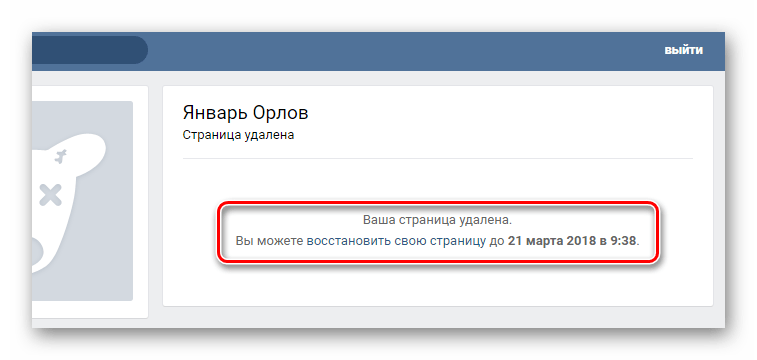
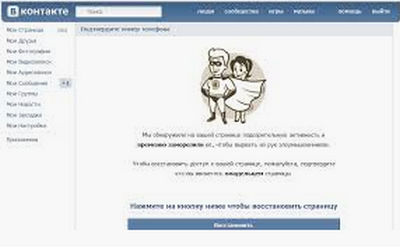



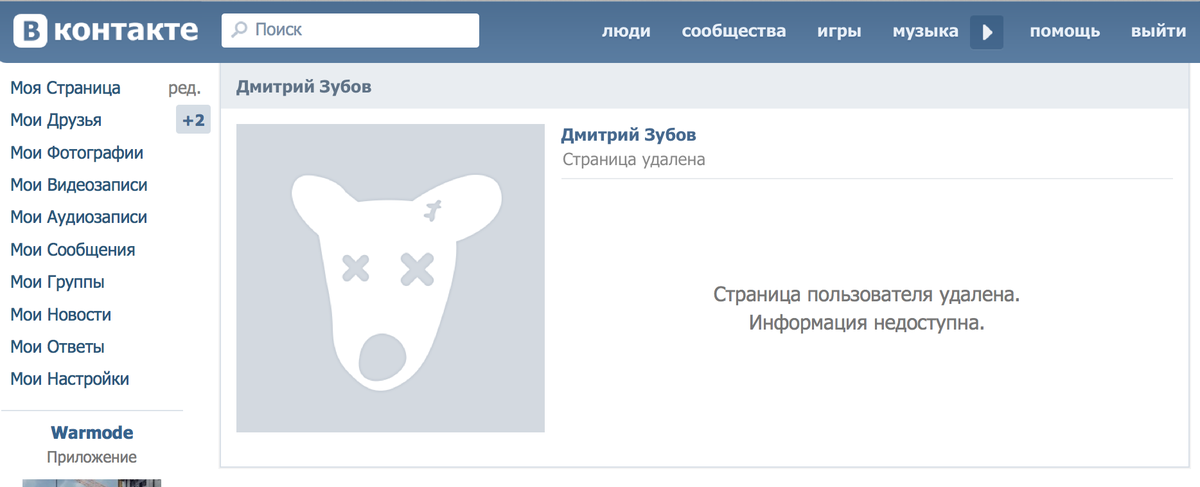 Если аккаунт был взломан, то об этом надо написать в поддержку, вам помогут.
Если аккаунт был взломан, то об этом надо написать в поддержку, вам помогут.
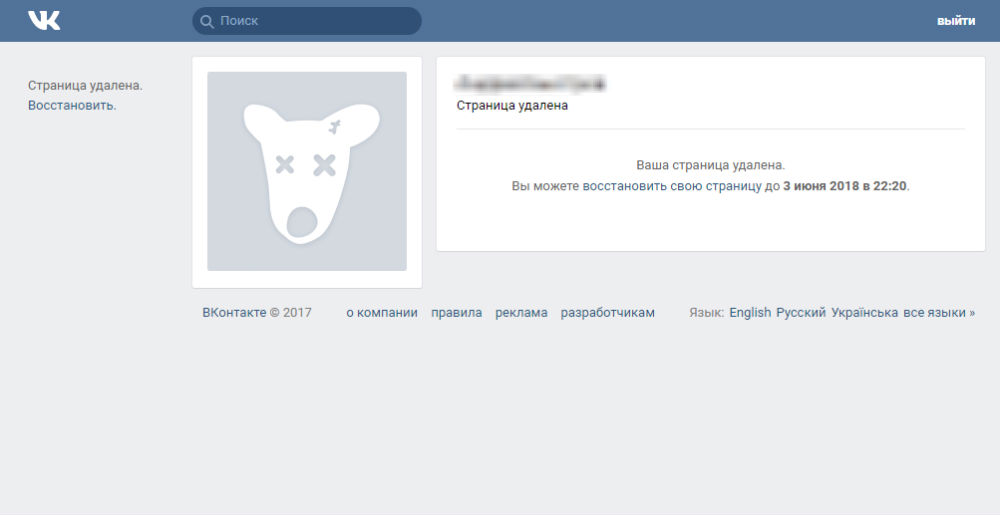 Выбираем нужную категорию. Манипуляции над страницей (взлом и запрет доступа) находятся в «Доступ».
Выбираем нужную категорию. Манипуляции над страницей (взлом и запрет доступа) находятся в «Доступ».
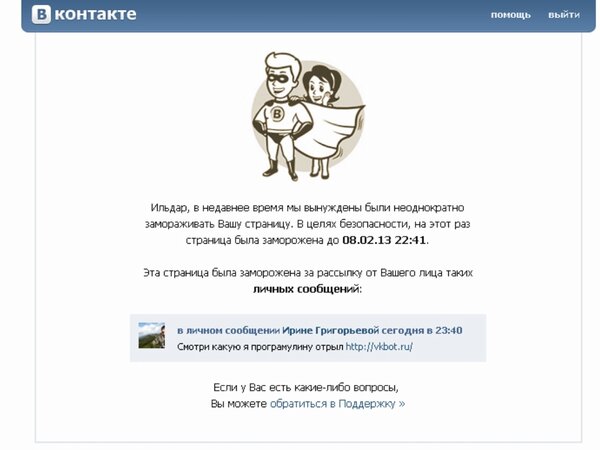

 org
org 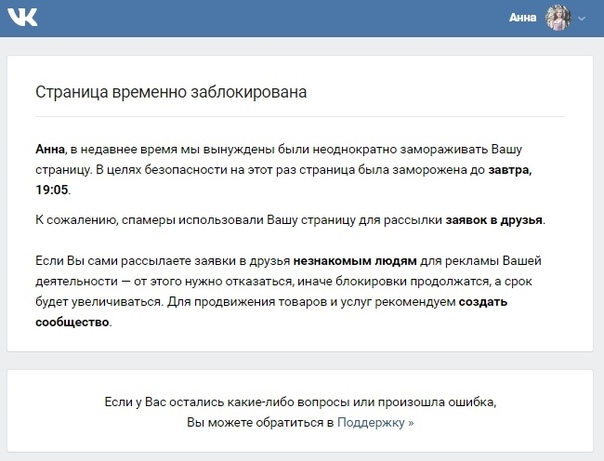 Если кеш на стороне сети вызывает у вас проблемы, вам, скорее всего, просто нужно подождать, пока он очистится самостоятельно. А в ситуации, когда вы не можете получить доступ к своему веб-сайту WordPress.com через браузер, вы можете подтвердить, что это вызвано вашим интернет-провайдером, проверив, доступен ли ваш сайт для остального мира.
Если кеш на стороне сети вызывает у вас проблемы, вам, скорее всего, просто нужно подождать, пока он очистится самостоятельно. А в ситуации, когда вы не можете получить доступ к своему веб-сайту WordPress.com через браузер, вы можете подтвердить, что это вызвано вашим интернет-провайдером, проверив, доступен ли ваш сайт для остального мира. com в расширение / надстройку браузера, и оно больше не должно блокировать наш код.
com в расширение / надстройку браузера, и оно больше не должно блокировать наш код.